- Autors Jason Gerald [email protected].
- Public 2023-12-16 11:26.
- Pēdējoreiz modificēts 2025-01-23 12:26.
E -pasts ir kļuvis par vienu no izplatītākajiem saziņas veidiem, jo internets ir kļuvis pieejams visā pasaulē. Neskatoties uz tādu jaunu tehnoloģiju parādīšanos kā īsziņas un videozvani, daudzi cilvēki joprojām izmanto e -pastu, jo tas ir bezmaksas un uzticams. E -pasts arī ļauj nosūtīt failus, pievienojot tos savai ziņai. Kad adresāti saņem failu, viņi var to lejupielādēt un saglabāt savā datorā. Atkarībā no izmantotā e -pasta pakalpojumu sniedzēja datorā ir dažādi veidi, kā saglabāt e -pasta pielikumus.
Solis
1. metode no 4: Yahoo Mail izmantošana
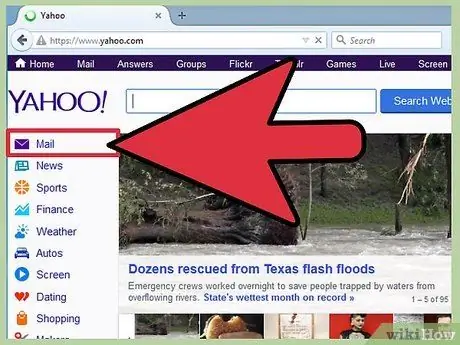
1. solis. Piesakieties savā e -pasta kontā
Atveriet tīmekļa pārlūkprogrammu, adreses joslā ierakstiet www.yahoo.com un nospiediet "Enter".
- Ekrāna augšējā labajā stūrī noklikšķiniet uz ikonas Pasts un pierakstieties, izmantojot savu e -pasta adresi un paroli.
- Vai arī varat doties tieši uz vietni https://mail.yahoo.com. Jums nav jānoklikšķina uz nevienas pasta ikonas; vienkārši ievadiet savu pieteikšanās informāciju un noklikšķiniet uz "Pierakstīties".
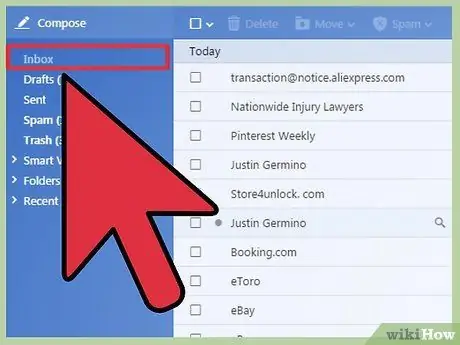
2. solis. Dodieties uz savu iesūtni
Kad esat pieteicies, dodieties uz savu iesūtni, loga kreisajā pusē esošajā izvēlņu joslā noklikšķinot uz iesūtnes.
Tīmekļa e -pasta pakalpojumu sniedzējiem pamatā ir vispārējs izkārtojums ar izvēlnes joslu kreisajā pusē
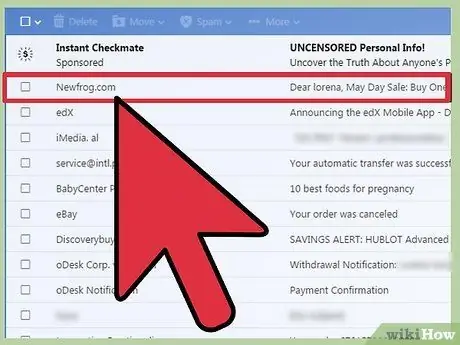
3. solis. Atveriet ziņojumu ar pielikumu, kuru vēlaties saglabāt
Kad esat iesūtnē, noklikšķiniet uz ziņojuma, kurā ir pielikums, kuru vēlaties saglabāt.
Ziņojumiem ar pielikumiem blakus ir saspraudes ikona
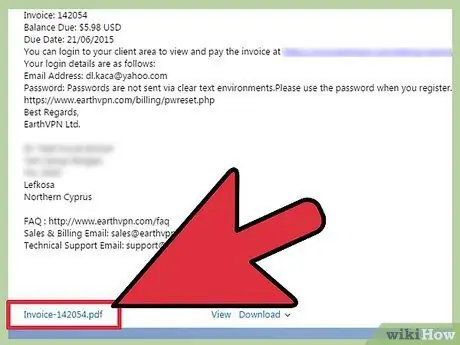
4. solis. Ritiniet ziņu uz leju
Pašreizējā Yahoo pasta saskarnē dodieties uz e -pasta ziņojuma pamattekstu un ritiniet uz leju. Visi ziņojumam pievienotie faili ir uzskaitīti e -pasta pamatteksta apakšā.
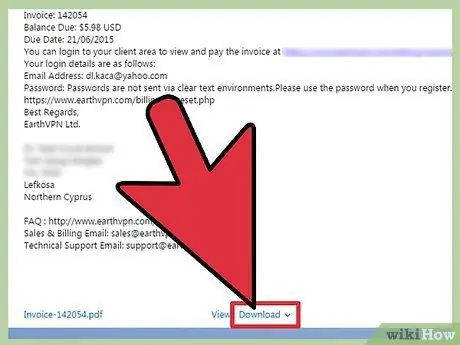
5. solis Noklikšķiniet uz saites Lejupielādēt blakus faila nosaukumam
- Lai iegūtu attēlu, noklikšķiniet uz lejupvērstās bultiņas sīktēla apakšējā labajā stūrī, lai to lejupielādētu.
- Pagaidiet, līdz fails pabeidz lejupielādi.
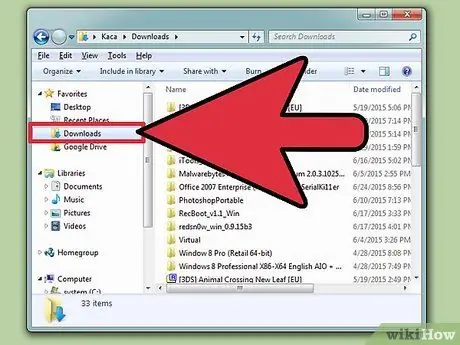
6. solis. Dodieties uz mapi Lejupielādes, lai skatītu saglabātos pielikumus
Veiciet dubultklikšķi uz faila, lai to atvērtu.
2. metode no 4: Google Mail izmantošana

1. solis. Piesakieties savā e -pasta kontā
Atveriet tīmekļa pārlūkprogrammu, adreses joslā ierakstiet www.mail.google.com un nospiediet taustiņu Enter.
Gmail lapā piesakieties ar savu lietotājvārdu un paroli paredzētajos laukos
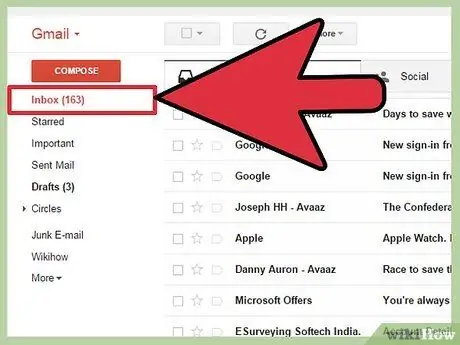
2. solis. Dodieties uz savu iesūtni
Kad esat pieteicies, dodieties uz savu iesūtni, loga kreisajā pusē esošajā izvēlņu joslā noklikšķinot uz iesūtnes.
Tīmekļa e -pasta pakalpojumu sniedzējiem pamatā ir vispārējs izkārtojums ar izvēlnes joslu kreisajā pusē
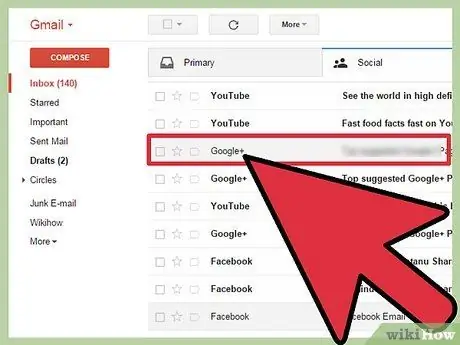
3. solis. Atveriet ziņojumu ar pielikumu, kuru vēlaties saglabāt
Kad esat iesūtnē, noklikšķiniet uz ziņojuma, kurā ir pielikums, kuru vēlaties saglabāt.
Ziņojumiem ar pielikumiem blakus ir saspraudes ikona
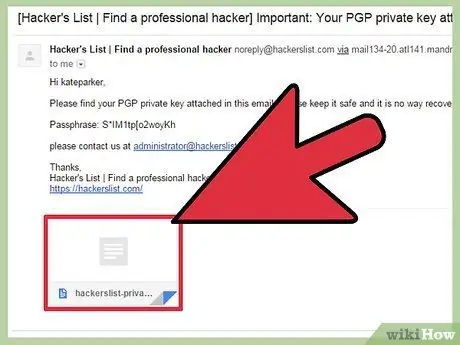
4. solis. Ritiniet ziņu uz leju
Pašreizējā Google Mail saskarnē dodieties uz e -pasta ziņojuma pamattekstu un ritiniet uz leju. Visi ziņojumam pievienotie faili ir uzskaitīti e -pasta pamatteksta apakšā.
Google Mail visiem pielikumiem ir sīktēls neatkarīgi no tā, vai tas ir dokumenta fails vai attēls
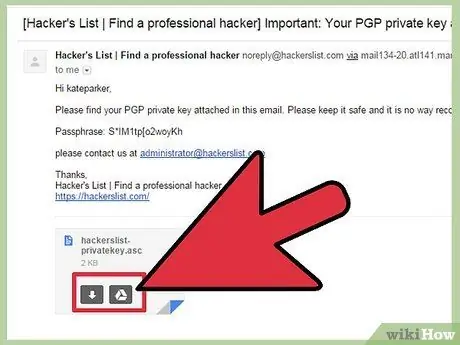
5. solis. Pārvietojiet peles kursoru virs pielikuma sīktēla
Virs tā parādīsies divas pogas: lejupvērstās bultiņas ikona un Google diska ikona.
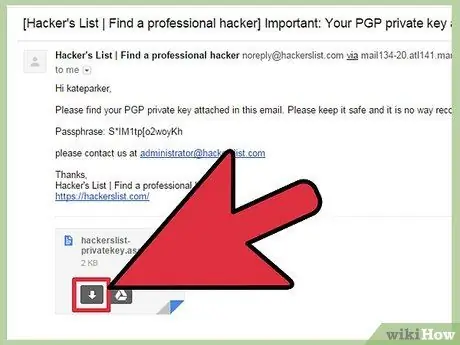
6. solis. Lejupielādējiet pielikumu
Sīktēlā noklikšķiniet uz lejupvērstās bultiņas, un jūsu pārlūkprogramma sāks lejupielādēt failu.
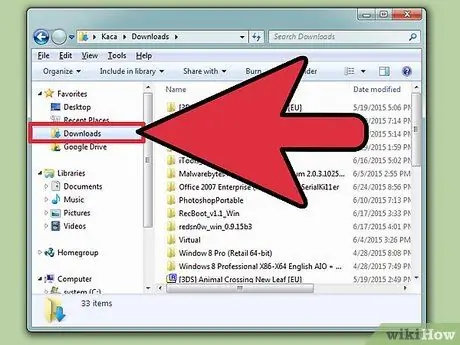
7. darbība. Skatiet saglabātos pielikumus
Pagaidiet, līdz lejupielāde tiks pabeigta, un pēc tam datorā atveriet mapi Lejupielādes (kas atrodas mapē Mani dokumenti), lai skatītu saglabātos pielikumus.
3. metode no 4: AOL Mail izmantošana
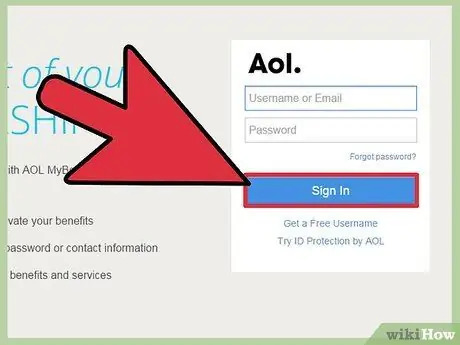
1. solis. Piesakieties savā e -pasta kontā
Atveriet tīmekļa pārlūkprogrammu, adreses joslā ierakstiet https://my.screenname.aol.com/ un nospiediet "Enter".
Ievadiet pieteikšanās datus attiecīgajos laukos un noklikšķiniet uz "Pierakstīties"
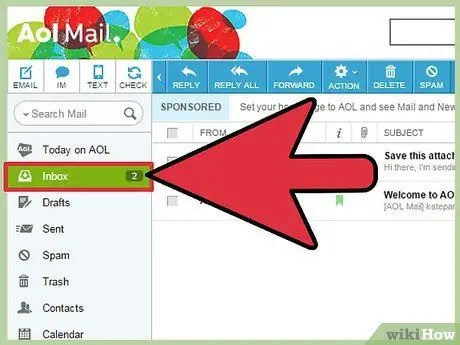
2. solis. Dodieties uz savu iesūtni
Kad esat pieteicies, dodieties uz savu iesūtni, loga kreisajā pusē esošajā izvēlņu joslā noklikšķinot uz iesūtnes.
Tīmekļa e -pasta pakalpojumu sniedzējiem pamatā ir vispārējs izkārtojums ar izvēlnes joslu kreisajā pusē
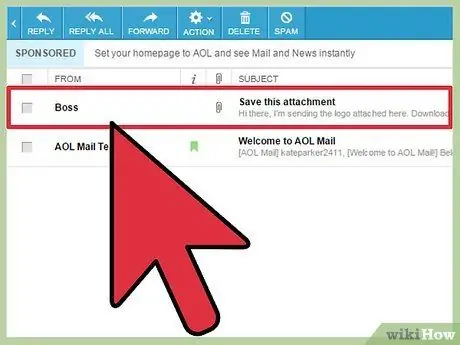
3. solis. Atveriet ziņojumu ar pielikumu, kuru vēlaties saglabāt
Kad esat iesūtnē, noklikšķiniet uz ziņojuma, kurā ir pielikums, kuru vēlaties saglabāt.
Ziņojumiem ar pielikumiem blakus ir saspraudes ikona
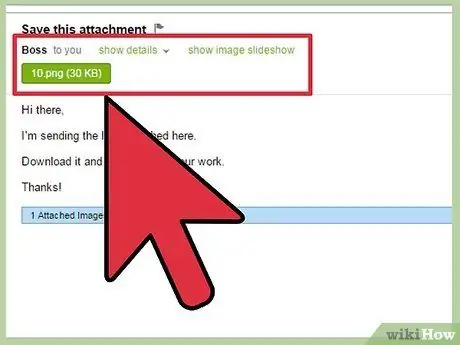
4. solis. Apskatiet ziņojuma galveni
Šī ir sadaļa virs e -pasta pamatteksta, kas tiek izmantota e -pasta informācijas parādīšanai. AOL pielikumi ir uzskaitīti šeit, nevis ziņojuma pamatteksta apakšā.
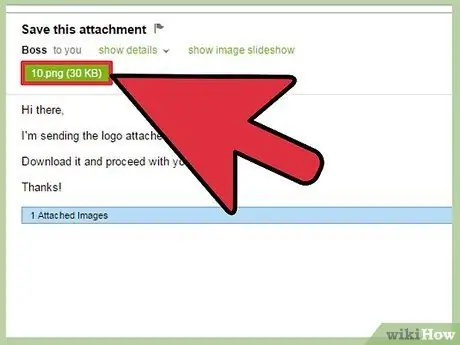
Solis 5. Lejupielādējiet pielikumu
AOL pielikumi tiek parādīti kā saites, nevis kā sīktēli. Nav arī noklikšķināmas pogas Lejupielādēt. Vienkārši noklikšķiniet uz pielikuma saites, un pielikums automātiski tiks lejupielādēts jūsu datorā.
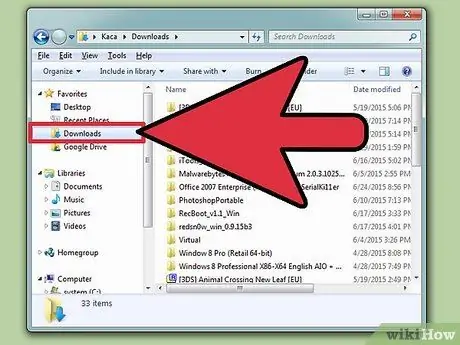
6. solis. Skatiet saglabātos pielikumus
Pagaidiet, līdz lejupielāde ir pabeigta, un atveriet datorā mapi Lejupielādes (kas atrodas mapē Mani dokumenti), lai skatītu saglabātos pielikumus.
4. metode no 4: Outlook Mail izmantošana
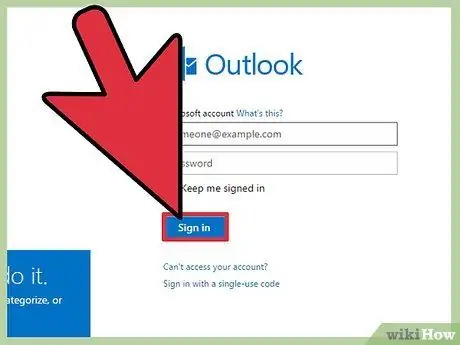
1. solis. Piesakieties savā e -pasta kontā
Izmantojiet Live.com e -pasta serverus.
Ievadiet pieteikšanās datus attiecīgajos laukos un noklikšķiniet uz "Pierakstīties"
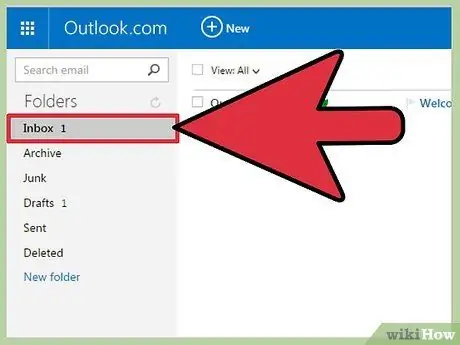
2. solis. Dodieties uz savu iesūtni
Kad esat pieteicies, dodieties uz iesūtni, loga kreisajā pusē esošajā izvēlņu joslā noklikšķinot uz iesūtnes.
Tīmekļa e -pasta pakalpojumu sniedzējiem pamatā ir vispārējs izkārtojums ar izvēlnes joslu kreisajā pusē
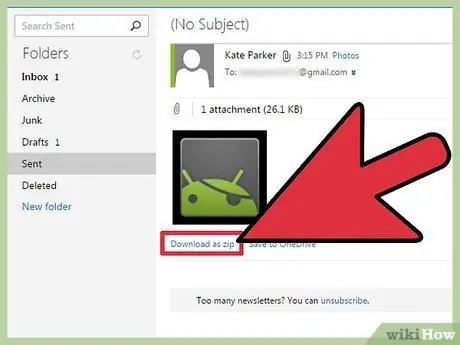
Solis 3. Lejupielādējiet pielikumu
Programmā Outlook Mail pielikumi tiek parādīti galvenē un ziņojuma pamatteksta apakšā. Galvenē pielikumi ir norādīti kā saites, bet apakšā pielikumi tiek parādīti kā sīktēli.
- Abos apgabalos blakus pielikuma nosaukumam ir saite “Lejupielādēt kā ZIP”. Lai saglabātu pielikumu, noklikšķiniet uz saites Lejupielādēt kā ZIP, lai sāktu lejupielādi.
- Ja e -pasta sūtītājs nav zināms vai nav norādīts jūsu kontaktpersonu sarakstā, pirms lejupielādes parādīsies neliels logs, kurā tiks lūgts apstiprinājums. Vienkārši noklikšķiniet uz "Atbloķēt", lai apstiprinātu un sāktu lejupielādi.
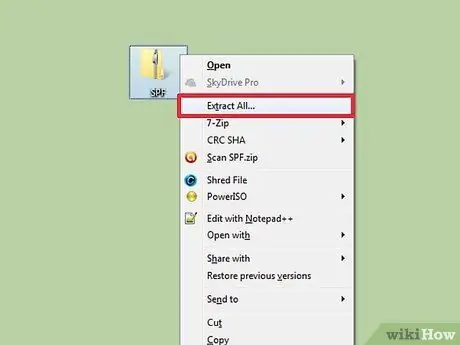
Solis 4. Izvelciet lejupielādētos pielikumus
Atšķirībā no citiem tīmekļa e -pastiem, no Outlook lejupielādētie pielikumi tiek saglabāti ZIP formātā. ZIP faili ir saspiestas mapes. Lai atvērtu šo pielikumu, ar peles labo pogu noklikšķiniet uz faila un uznirstošajā izvēlnē atlasiet Izvilkt failus.
Viss ZIP mapes saturs tiks izvilkts, un tagad jūs varat atvērt saglabātos pielikumus, piemēram, attēlus vai dokumentus
Padomi
- Esiet piesardzīgs ar surogātpasta ziņojumiem. Neielādējiet pielikumus no e -pasta ziņojumiem, kas atzīmēti kā mēstules.
- Nesaglabājiet pielikumus no nezināmiem sūtītājiem, jo šajos failos var būt ļaunprātīga programmatūra.
- Pirms atvēršanas skenējiet visus saglabātos pielikumus, izmantojot pretvīrusu programmu.






